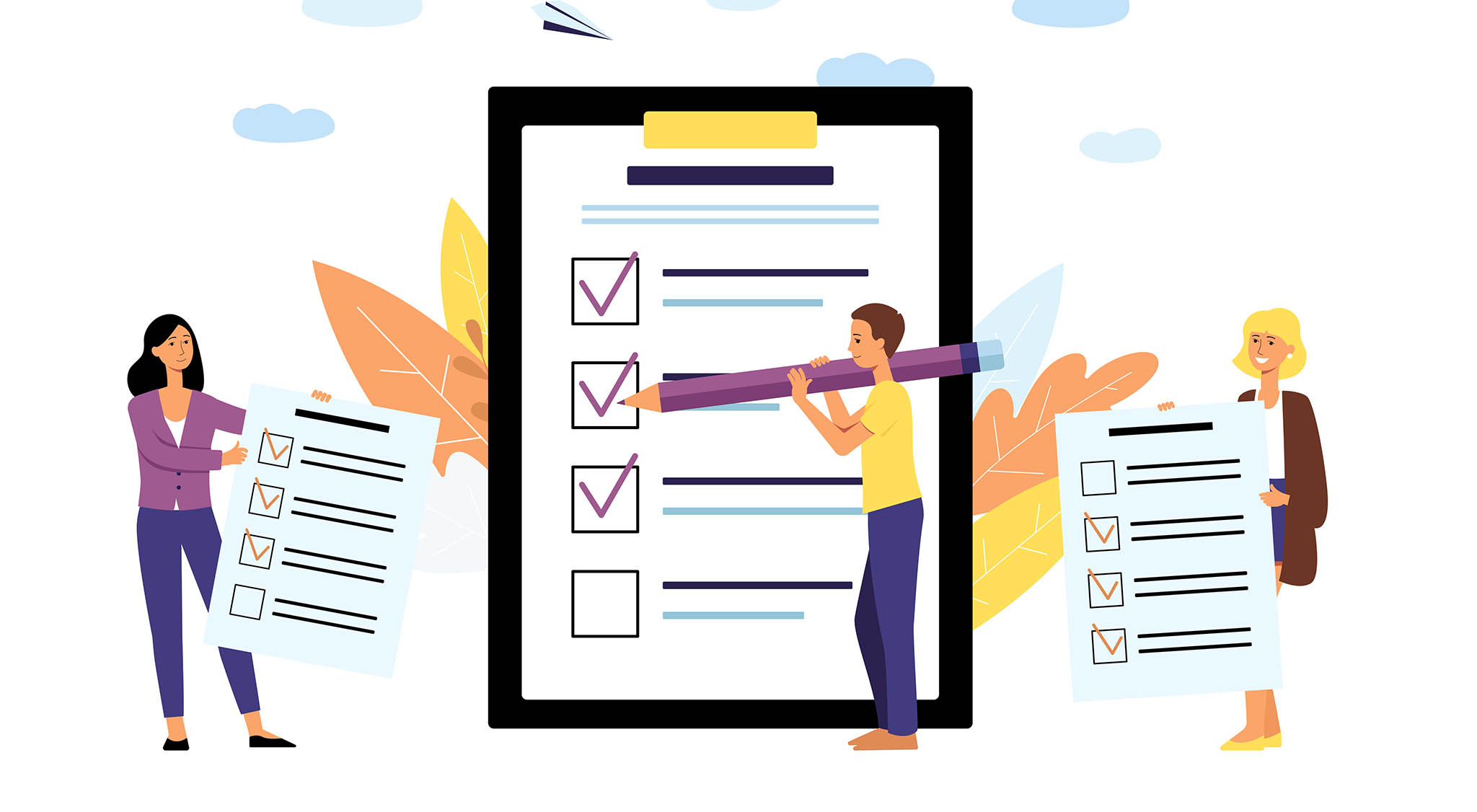予約システム等で作成したWeb予約フォームで顧客に アンケート を実施したいと考えたことはありませんか?
予約システムEDISONEでは無料かつ簡単な設定で顧客アンケートの実施が可能です。
このブログでは予約システムEDISONEを利用した、予約フォームでの アンケート の実施手順と活用例について紹介します。
是非最後までご覧ください。
目次
無料で アンケート 実施が可能!予約システムEDISONEの顧客項目管理機能とは?
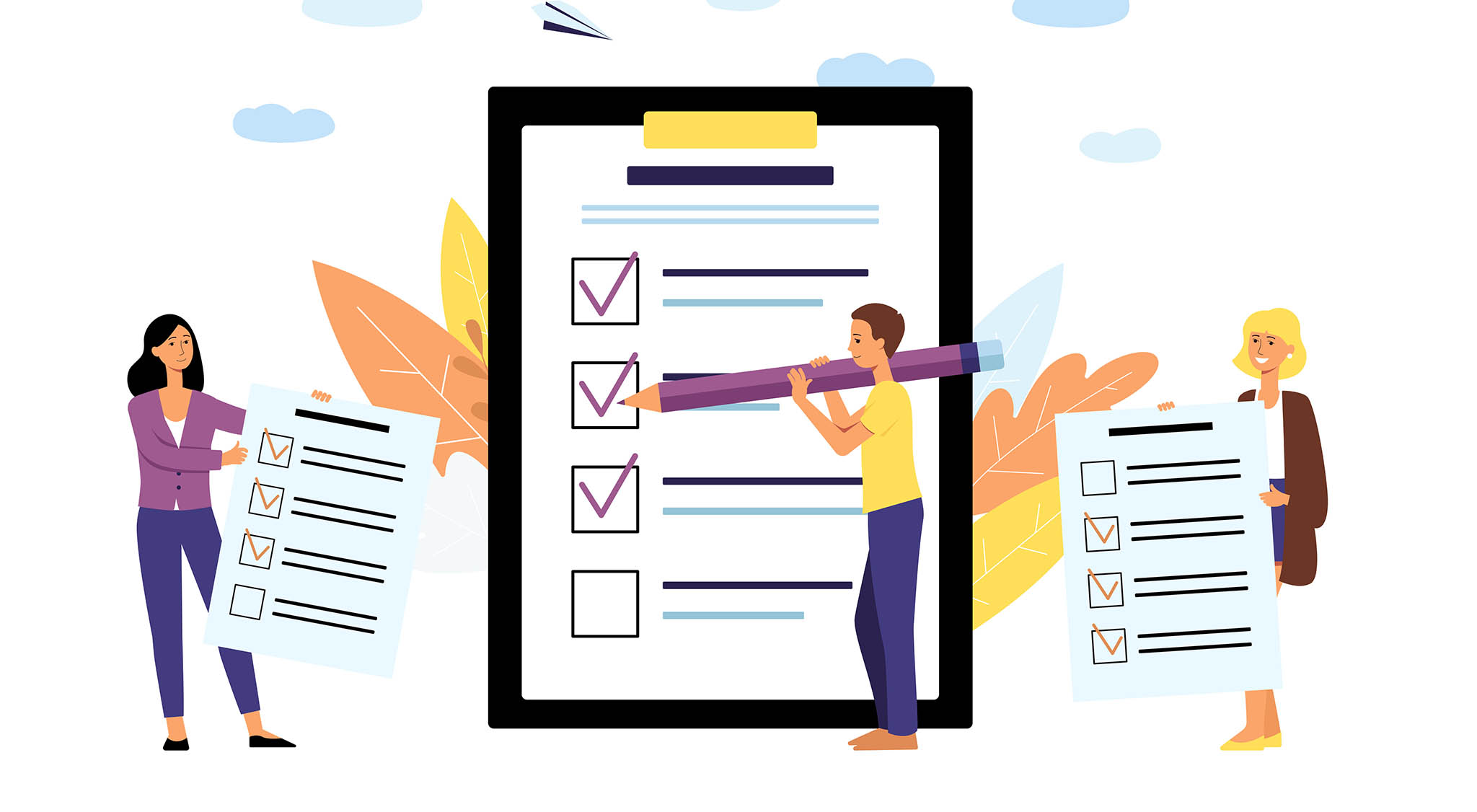
「顧客項目管理」とは予約者が予約時にフォームに入力する「予約者情報入力項目」のことです。この項目は自由にカスタムすることができるため、電話番号やメールアドレスといった連絡先の入力の他、来店頻度や、来店の目的、予約時のご要望詳細ヒアリング等が可能になります。
顧客アンケートの活用事例
予約時にアンケートを実施することで、以下のようなメリットがあります。
それぞれ具体的な例を紹介します。
1.予約の流入経路を知ることでマーケティングの施策に役立てる
予約数を増加させるには、どんなきっかけで顧客が予約しているか流入の経路を把握し、最適な集客プロモーションを行うことが大切です。
予約の流入経路を知るには、以下のような項目を予約フォームに加えるといいでしょう。
2.ご要望を事前にヒアリングし、担当者配置やメニューの事前準備を行う
予約メニュー以外で、子供連れであるかどうかや、喫煙の有無等を把握したい場合に役立ちます。
お客様の要望を事前にヒアリングしたい場合は、以下のような項目を予約フォームに加えるといいでしょう。
上記のように、予約システムEDISONEによって予約受付と同時に顧客アンケートの実施が可能となります。
EDISONEで作成可能なアンケート回答フォームの形式
予約システムEDISONEで作成出来るアンケート回答フォームの形式は以下の通りです。
用途に沿って幅広い方法で作成いただけます。
文字入力

短文のテキストにより回答を要求したい場合に便利なフォームです。
数字入力

数字の回答を要求したい場合に便利なフォームです。
選択肢
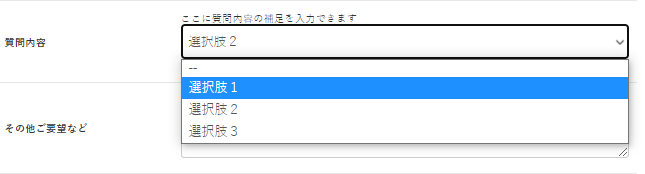
複数選択肢の中から単一で選択出来る回答フォームです。
複数選択肢

複数選択肢の中から複数選択可能な回答フォームです。
日付
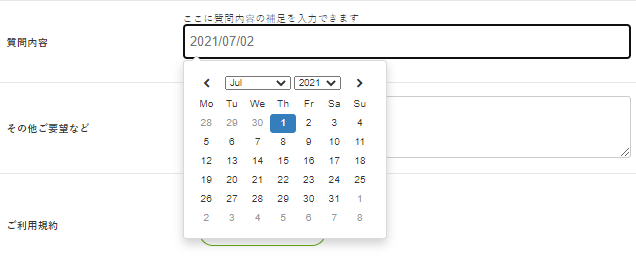
日付の入力が可能な回答フォームです。カレンダーが表示されるため、こちらから日付を選択することが出来ます。
テキストエリア

1行以上の長めの文章による回答が可能な回答フォームです。
最大20行までの入力に対応しています。
メールアドレス入力
メールアドレスの入力を要求する事ができ、
メールアドレス以外は入力出来ないフォームです。
電話番号入力
電話番号の入力を要求する事ができ、
電話番号以外は入力出来ないフォームです。
郵便番号入力
郵便番号の入力を要求する事ができ、
郵便番号以外は入力出来ないフォームです。
URL入力
URLの入力を要求する事ができ、
URL以外は入力出来ないフォームです。
予約システムEDISONEで顧客アンケートを実施する手順
まずは、こちらより予約システムEDISONEで予約時の事前アンケートの作成手順を紹介します。
EDISONEの利用登録がお済みでない方は以下よりご登録ください。(初期設定にかかる時間は5分~10分程度です。)
無料でEDISONEを利用する ≫1,顧客項目管理の編集画面に移動
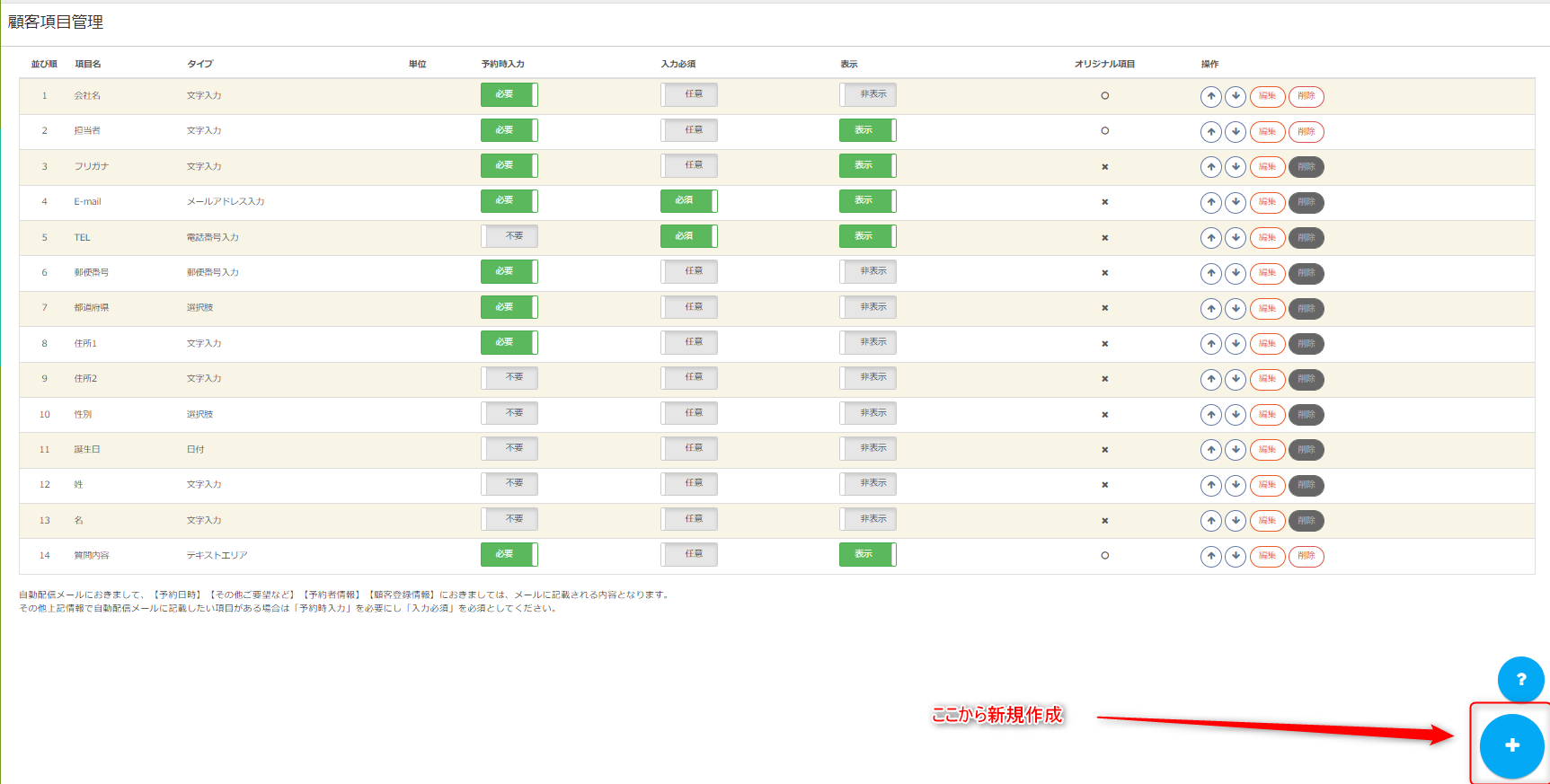
【顧客>管理項目管理】にて、上記画像のページに移動します。
次にこちらのページでは、右下の○ボタンをクリックして新規作成画面に移動します。
2,オリジナルの顧客項目の追加
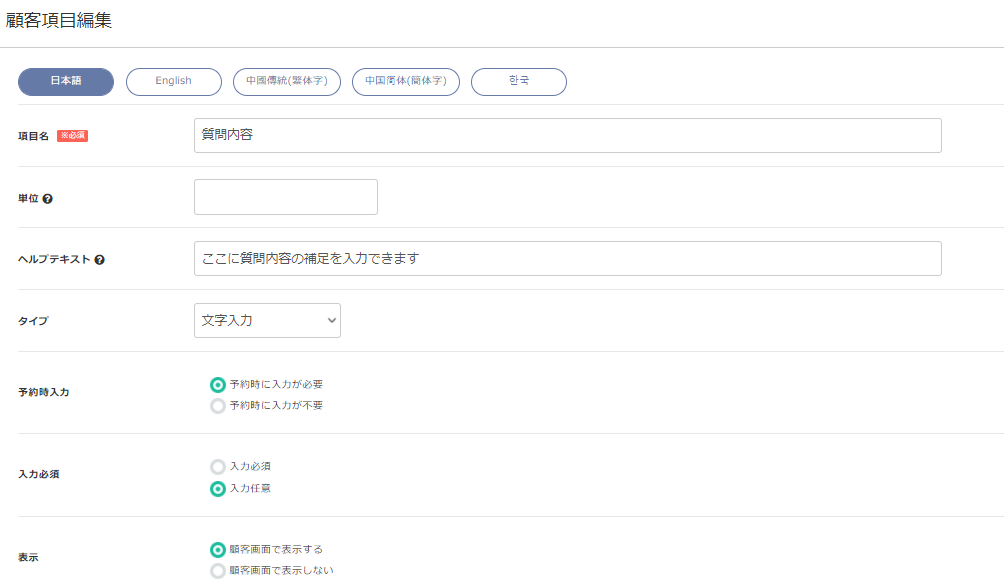
続いて、こちらでアンケート用の回答フォームを作成します。
各入力項目の詳細は以下の通りです。
■項目名
質問内容を入力する事ができます。
例:「来店回数は?」、「当店をお選びいただいた理由は?」
■単位
必要に応じて、回答項目に単位をつけることが出来ます。
例:「個」、「回」など
■ヘルプテキスト
必要に応じて質問内容に補足をつける事ができます。
例:「不明な場合は空欄で問題ありません」など
■タイプ
回答フォームの形式を選択することが出来ます。
例:「文字入力」、「URL」、「選択肢」など
■予約時入力
予約フォームに表示させたい場合は「予約時に入力が必要」にチェックをいれます。
■入力必須
予約フォームで入力必須項目にしたい場合は「入力必須」にします。
予約時に必須入力にした場合、予約者はその項目を未回答で予約完了出来ません。
■表示
予約完了後のアンケート内容を顧客一覧で表示させたい場合は、「顧客画面で表示する」を選択します。
顧客画面で回答項目をさせた場合は一覧表示でも回答項目を見る事ができます。
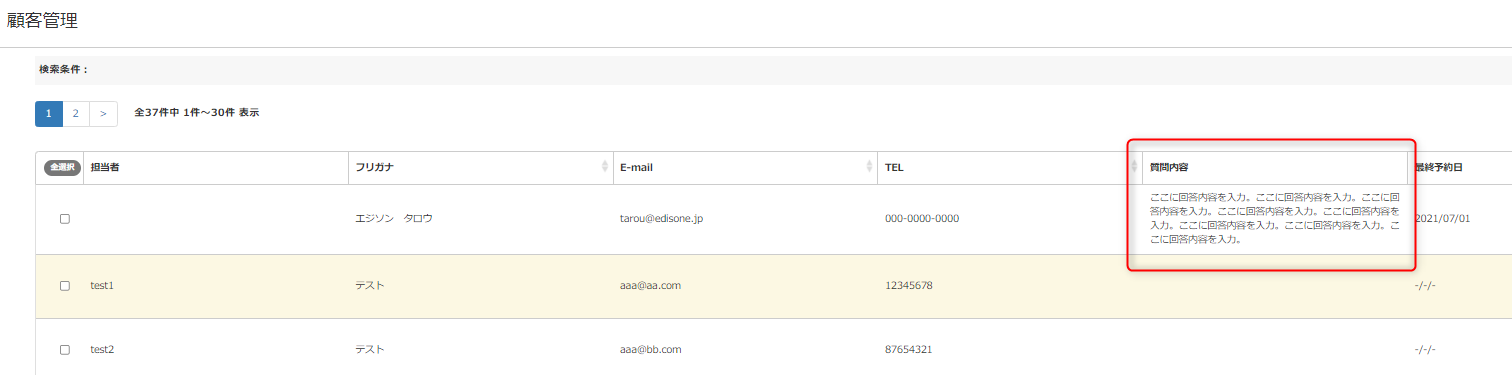
「顧客画面で表示しない」に変更した場合は、顧客一覧では非表示となり、顧客ごとの詳細画面で閲覧出来るようになります。
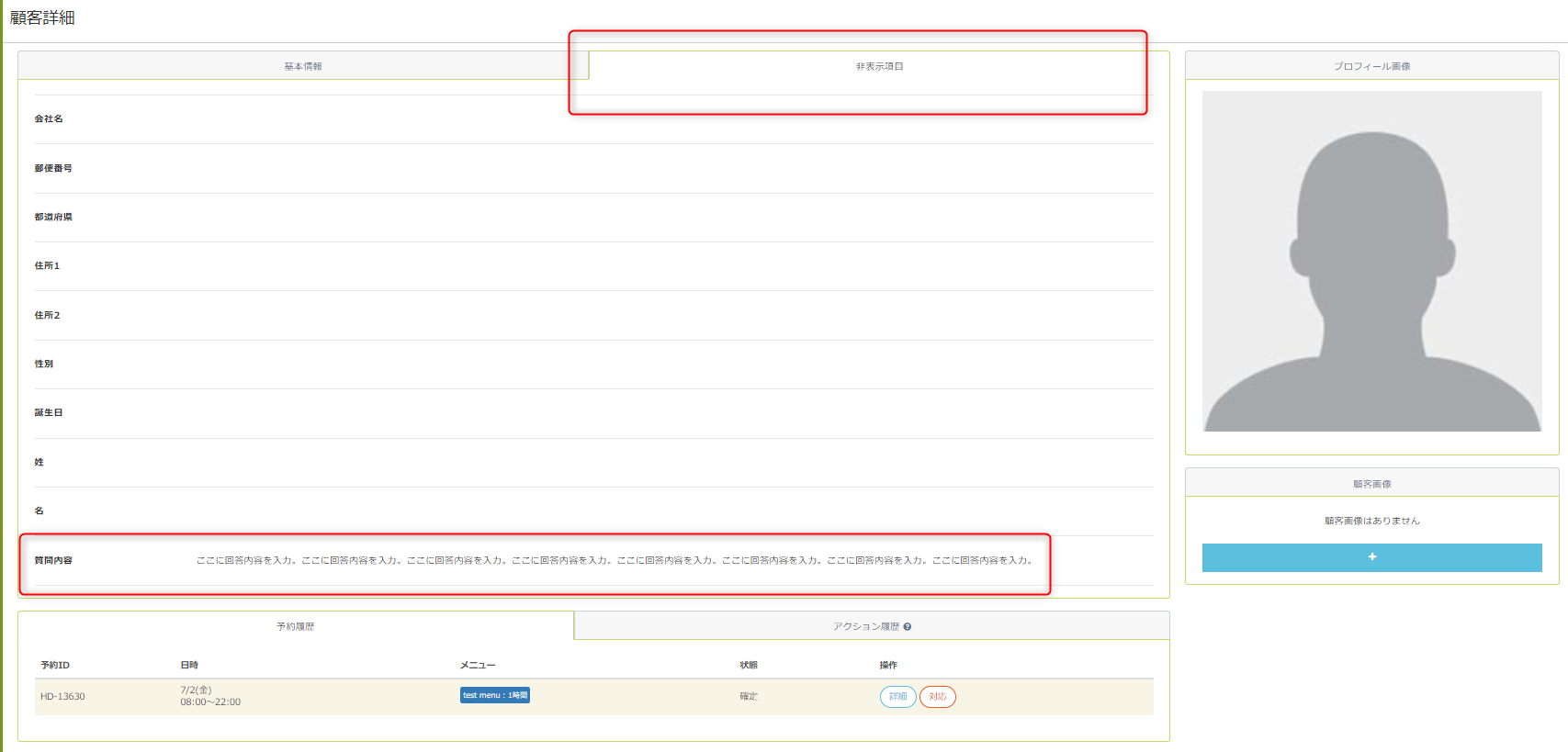
上記の設定が完了したら、右下の登録ボタンを押します。
3,不要な顧客項目は編集が可能
顧客項目は登録後も顧客一覧での表示/非表示、予約ページでの表示/非表示、入力の必須/任意を項目ごとに設定することが出来ます。

予約後に顧客アンケートを取ることは出来る?
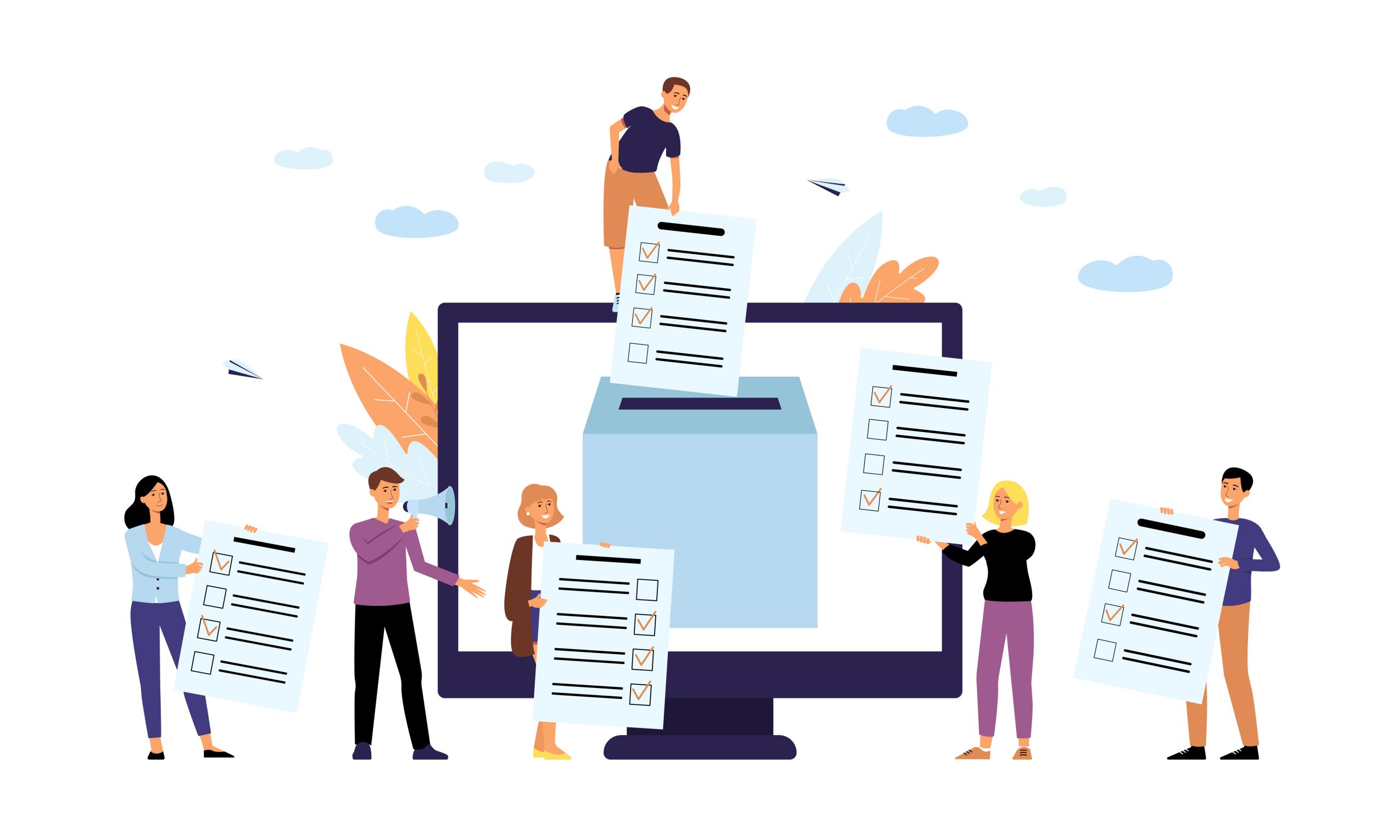
最後に、来店前にアンケートを実施することは有意義ですが、同様に予約後(来店後)に満足度やご要望のアンケートを取ることも大切です。しかし、予約システムEDISONEの機能のみでは予約後のアンケートを実施することは出来ません。
予約後にアンケートを実施したい場合は、Googleフォーム等のフォーム作成サービスを利用してアンケートフォームを作成し、EDISONEのメール配信機能にてフォームのリンクを案内することで実施が可能です。
是非この方法もお試しください。
■メール配信機能について
https://edisone.jp/help/step_detail/108
まとめ
以上、予約システムを利用した顧客アンケートの活用方法についてご紹介しました。
いかがだったでしょうか?気になった方は是非試してみてください!
EDISONEの便利な使い方や店舗の運営で役立つ情報をフランクに配信中!
フォローはこちらから
▼予約システムEDISONEの新規アカウント登録はこちら(無料)▼

▼すでにアカウントをお持ちの方はこちら▼
ログイン
▼応援お願いします!▼
 EDISONE Facebook
EDISONE Facebook  EDISONE Twitter
EDISONE Twitter